הערות:
- MATLAB installation typically requires between 4000 to 6000MB
- An SSD disk is strongly recommended
-
Supported Systems: Ubuntu 22.04 LTS, Ubuntu 20.04 LTS, Ubuntu 18.04 LTS, Debian 11, Red Hat Enterprise Linux 9,
Red Hat Enterprise Linux 8 (minimum 8.4), Red Hat Enterprise Linux 7 (minimum 7.9), SUSE Linux Enterprise Desktop 15,
SUSE Linux Enterprise Server 12 (minimum SP2), SUSE Linux Enterprise Server 15 - לחצו כאן בכדי להוריד את התיקיה המכילה בתוכה את הקבצים File Installation Key (FIK) license file, mathlic.dat
- הרישיון הינו חינמי אך נדרשת התחברות לרשת האוניברסיטאית בכדי לעבוד עם התוכנה
שלב 1
הורידו את קובץ ההתקנה matlab_R2022b_Update_1_Linux.iso וחלצו
שלב 2
- פתחו את הTerminal
- הכניסו את הפקודה הבאות:
sudo mkdir /opt/matlab
שלב 3
- מתוך הטרמינל שפתחתם בשלב 2, הכניסו את הפקודה הבאה: sudo /media/user/MATHWORKS_R2022B/install, כאשר הuser הוא המשתמש שלכם בLinux
שלב 4
לחצו על Advanced options ובחרו בI have a file installation key

שלב 5
- סמנו את 'Yes'
- לחצו על 'Next'
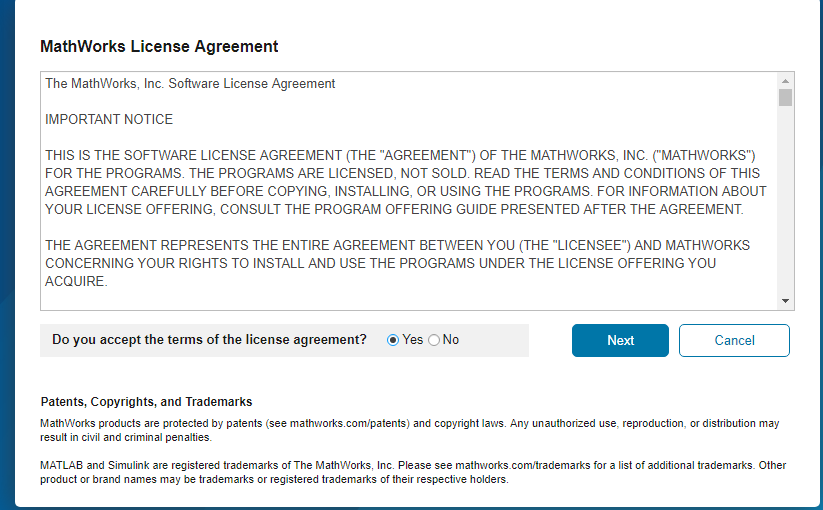
שלב 6
- הכניסו מספר הרישיון הנמצא בקובץ FIK_NetworkServer_2022b.txt אותו חילצתם
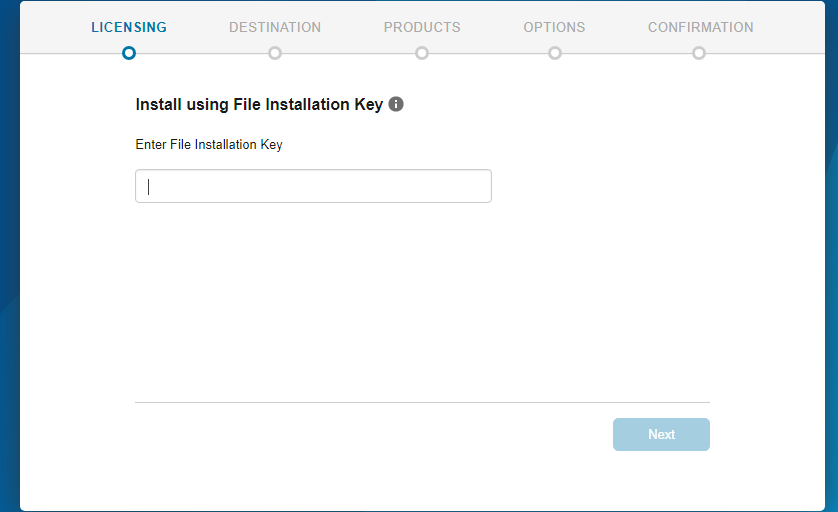
שלב 7
- בחרו את המיקום של הקובץ mathlic.dat שחילצתם אותו מתיקיית ההורדה
- לחצו על 'Next'
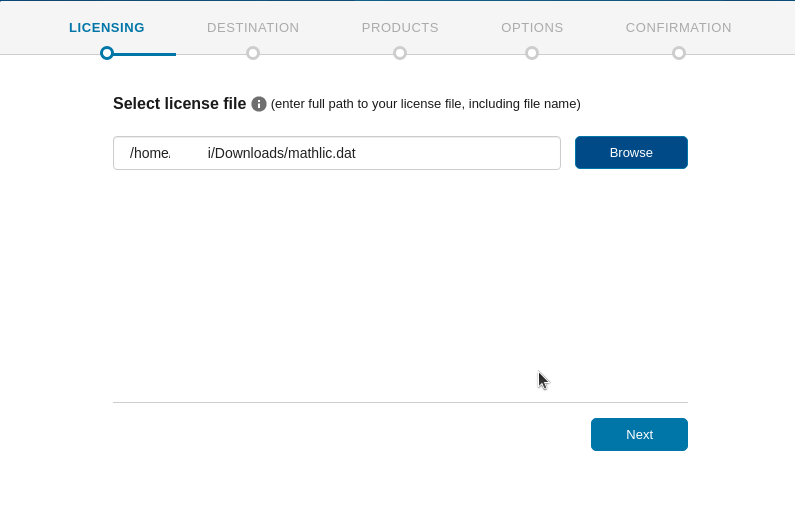
שלב 8
- בחרו את תיקיית ההתקנה, ידנית או על ידי לחיצה על browse
- לחצו על 'Next'
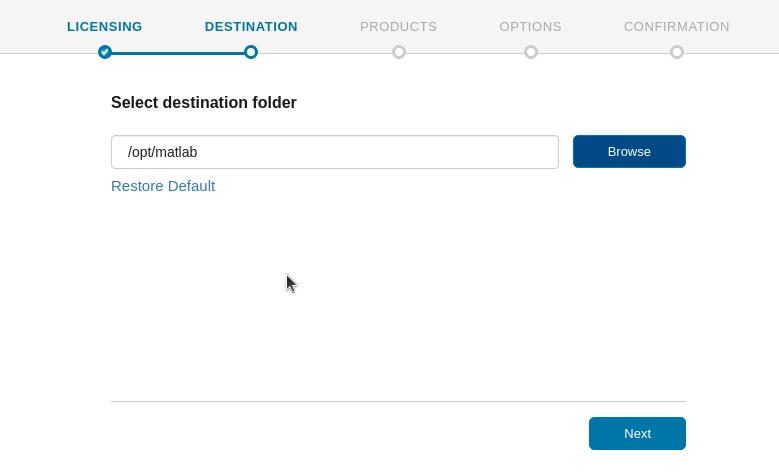
שלב 9
- בחרו את המוצרים אותם תרצו להתקין
- לחצו על 'Next'

שלב 10
- לחצו על Next
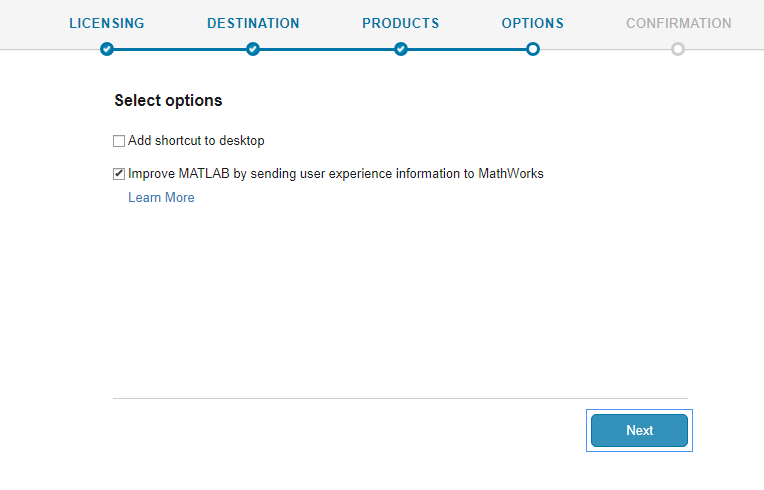
שלב 11
לחצו על Begin install

שלב 12
- לחצו על Close
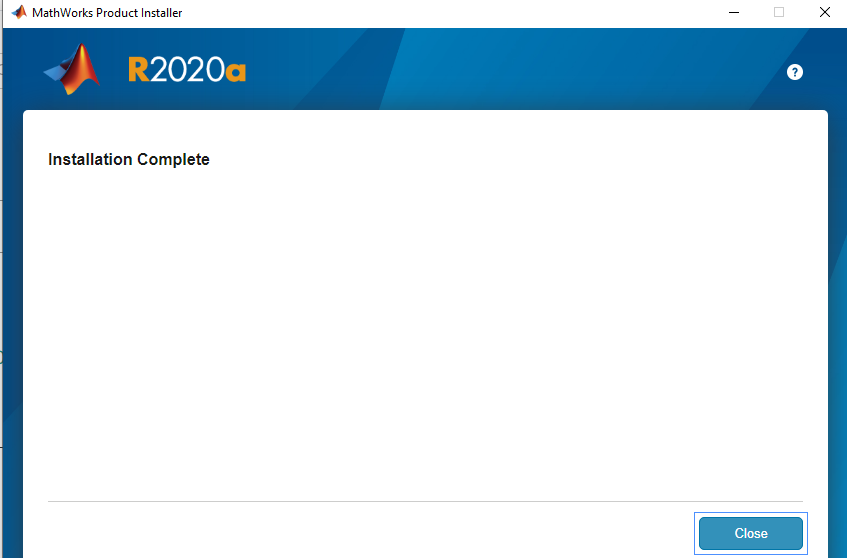
שלב 13
פתחו את Matlab על ידי הקלדת matlab בחלון של הטרמינל
![]()

